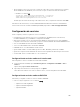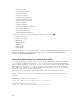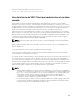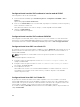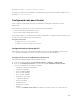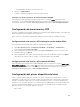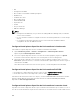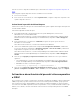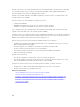Users Guide
Para ver el estado de la redirección de HTTP a HTTPs:
racadm get iDRAC.Webserver.HttpsRedirection
Uso del cliente de VNC Client para administrar el servidor
remoto
Puede utilizar un cliente de VNC de estándar abierto para administrar el servidor remoto mediante
dispositivos de escritorio y móviles, como Dell Wyse PocketCloud. Cuando los servidores de los centros
de datos dejan de funcionar, el iDRAC o el sistema operativo envían una alerta a la consola en la estación
de administración. La consola luego envía un mensaje de correo electrónico o un SMS a un dispositivo
móvil con la información requerida e inicia la aplicación del visor de VNC en la estación de
administración. Este visor de VNC puede conectarse con el sistema operativo/hipervisor en el servidor y
proporcionar acceso al teclado, video y mouse del servidor host para realizar las reparaciones necesarias.
Antes de iniciar el cliente de VNC, debe activar el servidor VNC y configurar sus valores en iDRAC, como
contraseña, número de puerto VNC, cifrado de SSL y el valor del tiempo de espera. Puede configurar
estos valores mediante la interfaz web de iDRAC o RACADM.
NOTA: La función de VNC está sujeta a licencia y se encuentra disponible en la licencia Enterprise
de iDRAC.
Puede elegir entre muchas aplicaciones de VNC o clientes de escritorio, como los de RealVNC o Dell
Wyse PocketCloud.
Solo puede haber una sesión de cliente de VNC activa al mismo tiempo.
Si hay una sesión de VNC activa, solo podrá ejecutar los medios virtuales a través de la opción Iniciar
consola virtual, no con Virtual Console Viewer.
Si el cifrado de video está desactivado, el cliente de VNC inicia un protocolo de enlace directamente y no
se necesita un protocolo de enlace de SSL. Durante el protocolo de enlace del cliente de VNC (RFB o
SSL), si hay otra sesión de VNC activa o si hay una sesión de Consola virtual abierta, se rechaza la sesión
nueva del cliente de VNC. Después de finalizar el primer protocolo de enlace, el servidor VNC desactiva la
consola virtual y permite solo los medios virtuales. Una vez concluida la sesión de VNC, el servidor de
VNC restaura el estado original de la consola virtual (activado o desactivado).
NOTA:
• Cuando la NIC de iDRAC se encuentra en modo compartido y se ejecuta un ciclo de apagado y
encendido en el sistema host, se pierde la conexión de red durante unos segundos. Durante este
lapso, si no se lleva a cabo ninguna acción en el cliente de VNC activo, la sesión de VNC puede
cerrarse. Debe esperar a que se acabe el tiempo de espera (el valor establecido en la
configuración del servidor VNC en la página Servicios de la interfaz web de iDRAC) y, a
continuación, volver a establecer la conexión de VNC.
• La ventana del cliente de VNC se cierra si se minimiza durante más de 60 segundos y debe abrir
una nueva sesión de VNC. Si maximiza la ventana del cliente de VNC antes de que transcurran
los 60 segundos, puede continuar utilizando dicho cliente.
103